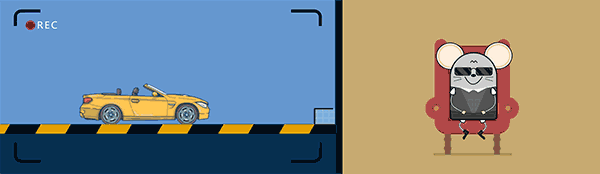首先,我们来了解一下为什么需要进入路由器的管理界面。路由器不仅是Wi-Fi的“发射塔”,还是网络环境的“掌控者”。通过路由器的管理界面,你可以:
- 设置Wi-Fi密码:避免邻居蹭网,确保网络安全。
- 更改Wi-Fi名称:让你的Wi-Fi名字不再是“TP-Link_123456”这种看起来像密码的东西,可以换成有趣的名字,比如“家里的宇宙飞船”。
- 优化网络设置:如果家里有很多设备连网,网络卡顿得像是在看回放,可能需要调整路由器的信道或频段来优化网速。
- 查看连接设备:想知道哪个设备在偷偷占用你家宽带?通过路由器界面,你可以轻松查看。
所以,登录路由器管理界面是个很重要的事,今天我们就一起来搞定它。
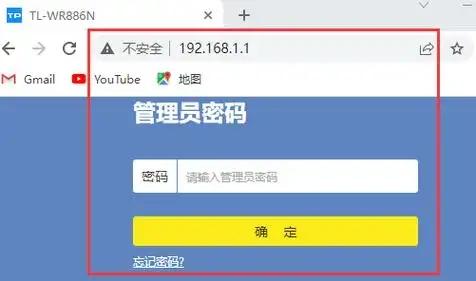
接下来,我们进入正题。首先,你需要知道路由器的默认登录IP地址。大多数路由器的默认地址是:192.168.1.1 或 192.168.0.1,这两个是比较常见的。
- 查看路由器背面:大部分路由器的背面都会贴着一个标签,上面写着“默认网关”或“登录地址”,这就是路由器的登录入口地址。
- 电脑上查看:如果你在使用电脑,按下 Win + R,输入 cmd 然后回车,打开命令提示符,输入 ipconfig,找到“默认网关”项,就是你的路由器登录地址。
- 路由器手册:如果以上两种方法都找不到,你还可以翻一下路由器的说明书,通常都会写明默认的登录地址。
在浏览器的地址栏里,输入“192.168.1.1”或“192.168.0.1”,按下回车键,应该会弹出一个登录界面,要求你输入用户名和密码。
如果你从未修改过路由器的管理密码,那么你肯定要知道它的默认用户名和密码。对于大部分路由器来说,默认的登录用户名和密码一般是:
- 用户名:admin
- 密码:admin 或者 1234
有些品牌的路由器可能会有些不同,但基本上都是“admin”这种类型的密码。如果你忘记了这个密码,别急,我们还有后招。
如果你已经登录了路由器的管理界面,第一件事应该是修改路由器的默认密码。默认密码太简单,任何人都可以登录你的路由器控制台,调皮的小伙伴甚至可以更改你的Wi-Fi密码,抢占你家的带宽。
修改路由器密码的步骤通常如下:
- 登录路由器管理界面。
- 找到“系统设置”或“管理”选项。
- 进入后修改“管理员密码”。
- 确认并保存更改。

登录不上路由器怎么办?别着急,这种情况其实有很多种原因,下面是一些常见的原因和解决办法。
- 解决办法:检查一下你输入的用户名和密码是否正确。如果之前修改过密码,但又忘记了,可以尝试找回,或者按路由器背面的“重置”按钮,恢复出厂设置。
- 解决办法:首先确认你的电脑或手机是否与路由器连接上了。有些时候,如果你连接的是其他网络(比如手机热点),是无法访问你家路由器的登录页面的。确保你的设备连接的是正确的Wi-Fi。
- 其次,检查是否有防火墙或浏览器设置问题,尝试更换浏览器或者关闭电脑防火墙,看看能不能顺利打开页面。
- 解决办法:这种情况可能是因为路由器的配置不当或设备过多。你可以尝试重启路由器,或在路由器管理界面中优化Wi-Fi频段(例如切换到5GHz)来提高网速。
当你成功登录路由器管理界面后,不要仅仅修改密码就结束。路由器是你家网络的“大脑”,它控制着你家所有的网络设备,甚至影响到你的网络速度、上网体验以及安全性。
所以,定期检查并更新路由器设置,尤其是设置强密码、启用防火墙、关闭WPS功能等,都是增强家庭网络安全的必要手段。
经过这些步骤,你应该就能顺利登录到路由器的管理界面了!看,这么简单的事就搞定了。下次你再遇到路由器设置的问题时,别怕,放心大胆地打开浏览器输入IP地址,就能顺利进入路由器的管理界面。
不管是修改Wi-Fi密码、查看连接设备,还是调整网络设置,所有这些小操作都能让你成为家庭网络的小专家。而且,懂得如何管理路由器,不仅能提高网络安全性,还能让你家的网络更加顺畅。
希望大家都能享受网络带来的便捷生活!至此,如果你顺利登录了路由器,别忘了给自己点个大大的赞!